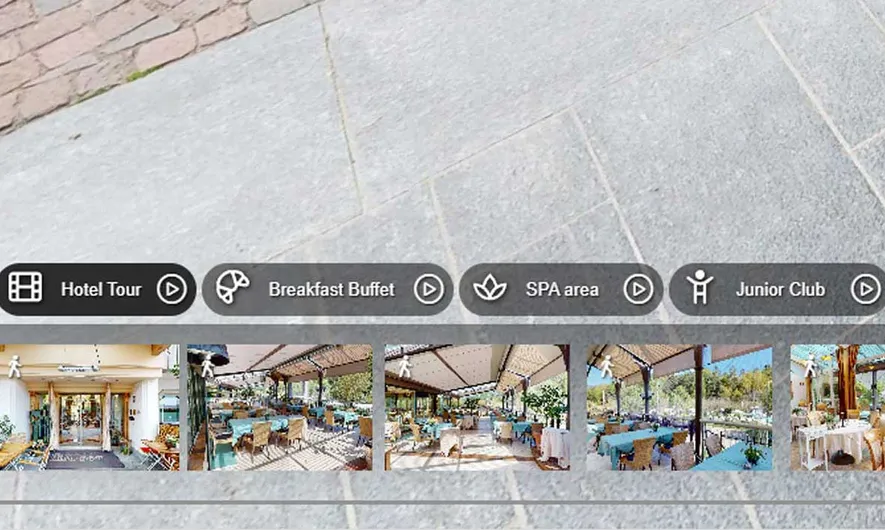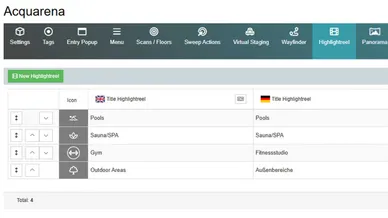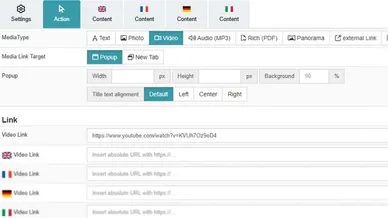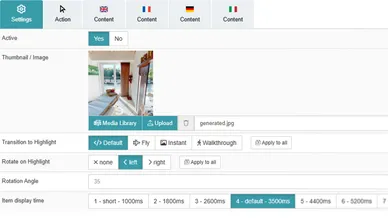Geführte Touren können jetzt mehr!
Mit MPskin können beliebig viele Highlightreels erstellt werden - zum Beispiel für unterschiedliche Bereiche eines Spaces.
Baue unterschiedliche Medientypen wie Videos, PDFs oder externe Links ein, um deine “Guided Tours” noch informativer zu gestalten.